Окно Timeline
Если в сцене уже есть анимированные объекты, вы можете щелкнуть правой кнопкой мыши в этой области или в области треков и выбрать в контекстном меню Show All Animated (Показать все анимированные), в результате чего в окне Timeline отобразятся все анимированные объекты и все треки, которые имеют ключи анимации.
Чтобы очистить окно от объектов, щелкните правой кнопкой по ненужному объекту и нажмите в контекстном меню Remove Object (Удалить объект) или Remove All (Удалить все), чтобы удалить из окна Timeline все объекты. При этом сами объекты и их анимация останутся в окне проекции.
Справа от списка объектов расположена область треков – рис. 6.35.
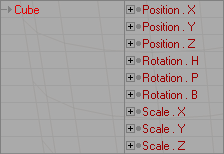
Рис. 6.35. Справа от списка объектов расположена область треков
Треки представляют собой характеристики анимации и могут отвечать за изменение положения, ориентации, масштаба, геометрических параметров, свойств материала, видимости, освещения, при этом каждому параметру соответствует собственный трек. Слева от названия трека находится точка, цвет которой отражает принадлежность трека к определенному слою. Этим же цветом обозначена и соответствующая треку последовательность.
Трек создается автоматически при создании первого ключа анимации для какого-либо параметра объекта, отображенного в списке анимируемых объектов. При анимации изменения в окне проекции обычно создается девять треков, по три на перемещение, масштабирование и вращение для каждой оси. Чтобы не создавать лишних треков, вы можете выбрать параметры, для которых будут создаваться треки.
Вы также можете создать трек вручную, для чего выделите объект в окне Timeline, щелкните по нему правой кнопкой мыши и выберите пункт New Track › Parameter (Новый трек › Параметр) – рис. 6.36.
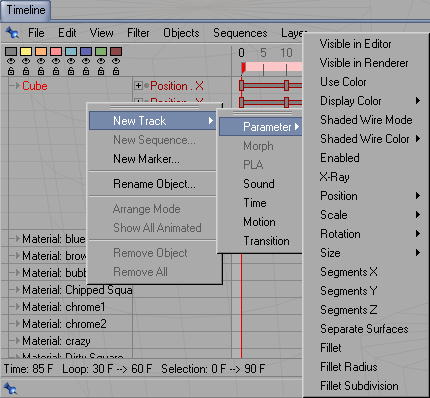
Рис. 6.36. Для создания трека вручную выберите пункт меню New Track › Parameter
Откроется подменю со списком возможных треков анимации. В списке в основном перечислены параметры, содержащиеся в группах параметров Basic (Основные) и Object (Объект) окна Attributes (Атрибуты). Выбрав нужный параметр, щелкните по нему. Появится трек с содержащейся в нем последовательностью. Вы можете создать трек, включающий любое количество последовательностей.
